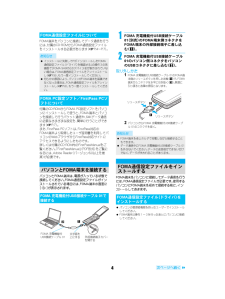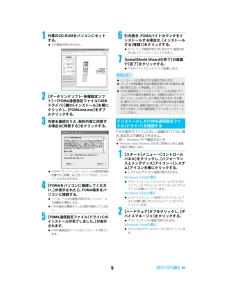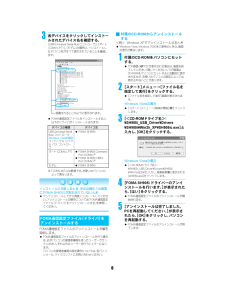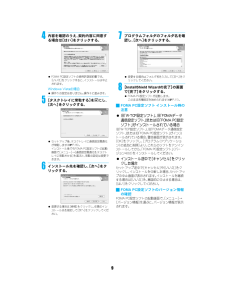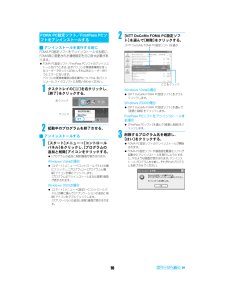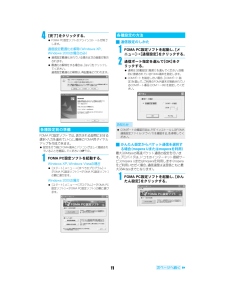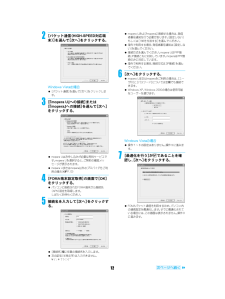Q&A
取扱説明書・マニュアル (文書検索対応分のみ)
"表示"51 件の検索結果
"表示"10 - 20 件目を表示
全般
質問者が納得恐らくFOMAカードが読み取れないくなったのかもしれないので、ドコモショップで、聞いてみて下さい。
5149日前view18
全般
質問者が納得①受信BOX内で受信メール一覧を表示(メール内容表示ではなく、受信アドレスが上から下までズラっと表示されてる状態)②サブメニューを開く③表示設定⇒一覧表示④名前表示をクリックこれで表示が変わりませんか?
5613日前view31
全般
質問者が納得あなたも相手もドコモなのですね。SMSは電話番号ごとに拒否設定が出来ないので、SMSを全て拒否するという設定になるのです。つまり、あなたの電話番号を相手が知らなくても、拒否設定は出来ることになります。そこまで拒否される心当たりがなければ、たとえば他社にMNPしたかもしれないので、電話かけて聞いてみたらいいですよ。
5641日前view30
全般
質問者が納得FOMAカードへは50件ほどしか電話帳を入れることは出来ません。私はFOMAカードには『どうしても』というものを入れるようにしています。電話帳全体を入れるのはやはりマイクロSDが良いです。電話帳のコピーをするとそのたびにコピーをした日にちで管理されるようになるのでたとえば2010年2月23日○○時○○分(表示は違うと思いますが)に保存したというようにコピーのたびに違うファイルが出来ると思います。もしどうしても必要でしたら対応機種でしたらケータイデータお預かりサービス(月額100円)でドコモのセンターに預けて...
5656日前view53
全般
質問者が納得まず、バッテリーを交換しましょう。二年も使えばバッテリーはかなり消耗します。二年間ケータイを使っていれば無料で新しいバッテリーが貰えます。一年~二年なら、500ポイントと交換できます。(10年以上ドコモを継続利用していれば一年で無料)プレミアクラブに加入していれば、(保証対象なら)三年間無料修理可能です。機種変更なら、いつ変更(買い増し)しても違約金は発生しません。解約する場合のみです。ちなみに解約のタイミングは、1日に購入なら、その月が1ヶ月目。2~31日購入なら、翌月が1ヶ月目。で、25ヶ月目となります...
5699日前view133
全般
質問者が納得元のファイル名に戻せば元に戻ります。microSDの画像のフォルダとファイル名ピクチャフォルダmicroSD→DCIM→メーカーや機種により違いが有るので?(フォルダがなければ携帯のカメラで一度撮影し、データをmicroSDへ移動すればフォルダが作成されます。)又はイメージボックスmicroSD→PRIVATE→DOCOMO→STILL(無ければ作成)ファイル名は、ピクチャフォルダの場合はDVC00001.JPG~携帯からmicroSDに移すときに作成される名前など違う名前でも認識する名前も有ります。イメー...
5169日前view18
全般
質問者が納得電池残量がパーセント表示ができるようになったのは905より少し後の機種からなので対応していません。
5276日前view54
全般
質問者が納得アウトカメラは外側にあるメインカメラのことで、インカメラは内側に付いているサブカメラのことです。インカメラがないとテレビ電話の際に自分の映像を相手に送れない、などといったことがあります。1320万画素と1220万画素なのであまり性能は変わらないと思いますが、使用されているレンズが違います(FはCMOS、SHはCCD)。CCDの方が光を取り込みやすい分綺麗に撮れると言われますが、その分電池の消耗が激しいようです。他の機能で言うと、F06BにはFMトランスミッター、Wi-Fi接続によるアクセスポイントモード機能...
5514日前view41
全般
質問者が納得905だと確か画像は100キロバイト、動画は2メガバイトまでしか見れなかった気が。。。ちなみに現在販売されている機種だと画像500キロバイト、動画は10メガバイトまでいけたと思います。
5858日前view35
パソコン接続マニュアル_dv50.fm2i パケット通信および 64K データ通信の条件日本国内でデータ通信(パケット通信/64Kデータ通信)を行うには、以下の条件が必要になります。? FOMA 充電機能付USB接続ケーブル 01に対応したパソコンであること? FOMAサービスエリア内であること? パケット通信の場合、アクセスポイントがFOMAのパケット通信に対応していること? 64Kデータ通信の場合、 接続先がFOMA 64Kデータ通信、またはISDN同期64Kに対応していることただし、前述の条件が整っていても、基地局が混雑していたり、電波状況などにより通信ができないことがあります。データ通信を利用するためのパソコンの動作環境は以下のとおりです。※ 必要メモリ・ハードディスク容量は、「FOMA PC設定ソフト」と「FirstPass PCソフト」 に関する動作環境です。なお、パソコンのシステム構成によって異なる場合があります。? メニューが動作する推奨環境はMicrosoft Internet Explorer 6.0以上です。 CD-ROMをセットしてもメニューが表示されない場合は、次の手順で操作してくだ...
パソコン接続マニュアル_dv50.fm4FOMA端末をパソコンに接続してデータ通信を行うには、付属のCD-ROMからFOMA通信設定ファイルをインストールする必要があります(n P.4~P.7)。付属のCD-ROMからFOMA PC設定ソフトをパソコンにインストールして使うと、FOMA端末とパソコンを接続して行うパケット通信や、64Kデータ通信に必要なさまざまな設定を、簡単に行うことができます(n P.7)。また、FirstPass PCソフトは、 FirstPass対応のFOMA端末より取得したユーザ証明書を利用してパソコンのWebブラウザからFirstPass対応サイトにアクセスできるようにしたものです。詳しくは付属のCD-ROM内のFirstPassManualをご覧ください。「FirstPassManual」(PDF形式)をご覧になるには、Adobe Reader(バージョン6.0以上を推奨)が必要です。パソコンとFOMA端末は、電源が入っている状態で接続してください。FOMA通信設定ファイルがインストールされている場合には、FOMA端末の画面に[]が表示されます。1FOMA 充電機能付USB接続ケー...
パソコン接続マニュアル_dv50.fm51付属のCD-ROMをパソコンにセットする。? TOP画面が表示されます。2[データリンクソフト・各種設定ソフト]→[FOMA通信設定ファイル(USBドライバ)]欄の[インストール]を順にクリックし、[FOMAinst.exe]をダブルクリックする。3内容を確認のうえ、契約内容に同意する場合は[同意する]をクリックする。? FOMAドライバインストールツールの使用許諾契約書です。[同意しない]をクリックすると、 インストールは中止されます。4[FOMAをパソコンに接続してください。]が表示されたら、FOMA端末をパソコンに接続する。? インストール中の画面が表示され、インストールが自動的に開始します。? FOMA端末は電源が入った状態で接続してください。5[FOMA 通信設定ファイル(ドライバ)のインストールが完了しました。]が表示されます。? FOMA通信設定ファイルのインストールが終了します。6引き続き、FOMAバイトカウンタをインストールする場合は、[インストールする(推奨)]をクリックする。? セットアップ画面が表示されますので、画面の指示に従ってインストールし...
パソコン接続マニュアル_dv50.fm63各デバイスをクリックしてインストールされたデバイス名を確認する。[USB(Universal Serial Bus) コントローラ]、[ポート(COMとLPT)]、[モデム]の箇所に、インストールしたデバイス名がすべて表示されていることを確認します。? FOMA通信設定ファイルをインストールすると、以下のドライバがインストールされます。※「COMx」の「x」は数値です。お使いのパソコンによって異なります。FOMA通信設定ファイルのアンインストール手順を説明します。? FOMA通信設定ファイルのアンインストールを行う場合は、必ずパソコンの管理者権限を持ったユーザーで行ってください。それ以外のユーザーが行うとエラーになります。パソコンの管理者権限の設定操作については、各パソコンメーカ、マイクロソフトにお問い合わせください。i付属のCD-ROMからアンインストールする<例> Windows XPでアンインストールするとき? Windows Vista、 Windows 2000をご使用のときは、 画面の表示が異なります。1付属のCD-ROMをパソコンにセットする。? TOP...
7パソコン接続マニュアル_dv50.fmi コントロールパネルからアンインストールする<例> Windows XPでアンインストールするとき1[スタート]メニュー→[コントロールパネル]をクリックし、[プログラムの追加と削除]アイコンをクリックする。?[プログラムの追加と削除]画面が表示されます。Windows Vistaの場合?[スタート]メニュー→[コントロールパネル]の順にクリックし、[プログラム]→[プログラムと機能]アイコンを順にクリックします。[プログラムのアンインストールまたは変更]画面が表示されます。Windows 2000の場合?[スタート]メニュー→[設定]→[コントロールパネル]の順に選んで、[アプリケーションの追加と削除]アイコンをダブルクリックします。[アプリケーションの追加と削除]画面が表示されます。2[FOMA SH905i USB ]を選んで、[変更と削除]をクリックする。Windows Vistaの場合?[FOMA SH905i USB] をダブルクリックします。3[FOMA SH905i ドライバーのアンインストールを行います。]が表示されたら、[はい]をクリックする。? ...
パソコン接続マニュアル_dv50.fm8iFOMA PC設定ソフトのインストールからインターネット接続までの流れFOMA PC設定ソフトの動作環境をご確認ください(n P.2)。STEP1 「FOMA PC設定ソフト」をインストールする旧「FOMA PC設定ソフト」がインストールされている場合は、「FOMA PC設定ソフト」(バージョン4.0.0)のインストールを行う前にアンインストールをしてください。旧「FOMA PC設定ソフト」がインストールされている場合は、「FOMA PC設定ソフト」(バージョン4.0.0)のインストールは行えません。旧「W-TCP設定ソフト」 および旧「APN設定ソフト」がインストールされているという画面が表示された場合は、P.10を参照してください。STEP2 設定前の準備設定を行う前に以下のことを確認してください。? FOMA端末とパソコンの接続 ( n P.4)? FOMA端末がパソコンに認識されているか(n P.5)FOMA端末がパソコンに正しく認識されていない場合、各種設定および通信を行うことができません。その場合はFOMA通信設定ファイルのインストールを行ってください(n...
9パソコン接続マニュアル_dv50.fm4内容を確認のうえ、契約内容に同意する場合は[はい]をクリックする。? FOMA PC設定ソフトの使用許諾契約書です。[いいえ]をクリックすると、インストールは中止されます。Windows Vistaの場合? 操作5の設定はありません。操作6に進みます。5[タスクトレイに常駐する]をEにし、[次へ]をクリックする。? セットアップ後、タスクトレイに通信設定最適化が常駐します(n P.16)。インストール後でもFOMA PC設定ソフトの起動画面で[メニュー]→[通信設定最適化をタスクトレイに常駐させる]を選ぶと、常駐の設定は変更できます。6インストール先を確認し、[次へ]をクリックする。? 変更する場合は[参照]をクリックし、任意のインストール先を指定して[次へ]をクリックしてください。7プログラムフォルダのフォルダ名を確認し、[次へ]をクリックする。? 変更する場合はフォルダ名を入力して[次へ]をクリックしてください。8[InstallShield Wizard の完了]の画面で[完了]をクリックする。? FOMA PC設定ソフトが起動します。このまま各種設定を始められ...
パソコン接続マニュアル_dv50.fm10iアンインストールを実行する前にFOMA PC設定ソフトをアンインストールする前に、FOMA用に変更された通信設定を元に戻す必要があります。? FOMA PC設定ソフト/FirstPass PCソフトのアンインストールを行うときは、必ずパソコンの管理者権限を持ったユーザーで行ってください。それ以外のユーザーが行うとエラーになります。パソコンの管理者権限の設定操作については、各パソコンメーカ、マイクロソフトにお問い合わせください。1タスクトレイの[]を右クリックし、[終了]をクリックする。2起動中のプログラムを終了させる。iアンインストールする1[スタート]メニュー→[コントロールパネル]をクリックし、[プログラムの追加と削除]アイコンをクリックする。? [プログラムの追加と削除]画面が表示されます。Windows Vistaの場合?[スタート]メニュー→[コントロールパネル]の順にクリックし、[プログラム]→[プログラムと機能]アイコンを順にクリックします。[プログラムのアンインストールまたは変更]画面が表示されます。Windows 2000の場合?[スタート]メニュ...
パソコン接続マニュアル_dv50.fm114[完了]をクリックする。? FOMA PC設定ソフトのアンインストールが終了します。通信設定最適化の解除(Windows XP、Windows 2000の場合のみ)? 通信設定最適化されている場合は次の画面が表示されます。? 最適化の解除をする場合は、[はい]をクリックしてください。通信設定最適化の解除は、再起動後に行われます。FOMA PC設定ソフトでは、 表示される設問に対する選択・入力を進めていくと、簡単にFOMA用ダイヤルアップを作成できます。? 設定を行う前にFOMA端末とパソコンが正しく接続されていることを確認してください(n P.4)。1FOMA PC設定ソフトを起動する。Windows XP、Windows Vistaの場合?[スタート]メニュー→[すべてのプログラム]→[FOMA PC設定ソフト] →[FOMA PC設定ソフト]の順に選びます。Windows 2000の場合?[スタート]メニュー→[プログラム]→[FOMA PC設定ソフト]→[FOMA PC設定ソフト] の順に選びます。i通信設定のしかた1FOMA PC設定ソフトを起動し、[メニュ...
パソコン接続マニュアル_dv50.fm122[パケット通信(HIGH-SPEED対応端末)]を選んで[次へ]をクリックする。Windows Vistaの場合?[パケット通信]を選んで[次へ]をクリックします。3[『mopera U』への接続]または[『mopera』への接続]を選んで[次へ]をクリックする。? mopera Uはお申し込みが必要な有料サービスです。mopera Uを選択すると、ご契約の確認メッセージが表示されます。? mopera Uまたはmopera以外のプロバイダをご利用の場合(n P.13)4[FOMA端末設定取得]の画面で[OK]をクリックする。? パソコンに接続されたFOMA端末から接続先(APN)設定を取得します。しばらくお待ちください。5接続名を入力して[次へ]をクリックする。?[接続名]欄に任意の接続名を入力します。? 次の記号(半角文字)は入力できません。\/:*?!<>|”? mopera Uおよびmoperaに接続する場合は、 発信者番号通知を行う必要があります。[設定しない]もしくは[186を付加する] を選んでください。? 海外で利用する場合、発信者番号通知は[設定し...